
Оглавление:
- Шаг 1: Материалы / оборудование
- Шаг 2: Пайка: крошечный провод Deep_Sleep
- Шаг 3: прототип
- Шаг 4: Программирование
- Шаг 5. Interwebz: Google Формы
- Шаг 6. Interwebz: IFTTT Webhooks
- Шаг 7: Interwebz: настройка регистратора
- Шаг 8: Пайка: аккумулятор, зарядное устройство и регулятор
- Шаг 9: Пайка: удалите заголовки контактов
- Шаг 10: Пайка резистора SMD, изменение тока модуля зарядного устройства
- Шаг 11: Пайка: кнопки
- Шаг 12: Пайка: DS18B20
- Шаг 13: Пайка: прикрепите все вместе
- Шаг 14: время 3D-печати и окончательная сборка
- Шаг 15: Завершите
- Автор John Day [email protected].
- Public 2024-01-30 11:51.
- Последнее изменение 2025-01-23 15:05.



Это руководство о том, как создать свой собственный крошечный регистратор температуры с поддержкой Wi-Fi. Он основан на модуле ESP-01 и цифровом датчике температуры DS18B20, упакованном в плотный корпус, напечатанный на 3D-принтере, с литиевым аккумулятором емкостью 200 мАч и зарядным устройством micro USB.
Это действительно потрясающий проект, если все сделано правильно, но предупреждаю, что очень неприятно паять все вручную и держать его таким маленьким, не ломая ничего, и заставить программное обеспечение работать довольно долго. Поэтому, пожалуйста, прочтите все инструкции, прежде чем приступать к делу.
Если кто-то построит такой, я хотел бы увидеть его и то, для чего вы его используете, до сих пор я использовал его для определения рабочего цикла моего кондиционера в типичный летний день (50 минут во включенном состоянии, 20 минут в выключенном состоянии) и буду использовать это для наблюдения за температурой сосисок зимой…
Шаг 1: Материалы / оборудование

Хотя компонентов немного, а схема довольно проста, требуется много усилий, чтобы привести их в красивый и функциональный форм-фактор …
Компоненты, которые вам понадобятся:
- Один ESP01
- Один литий-полимерный аккумулятор емкостью 200 мАч
- Один модуль зарядного устройства TP4056 LiPo
- Один регулятор напряжения 3,3 В HT7333A
- Один датчик температуры DS18B20
- Два резистора SMD 4,7 кОм
- Две крошечные кнопки
Вам понадобятся следующие инструменты / оборудование:
- Тонкий изолированный провод (я использовал обмотку)
- Паяльник / станция, припой, флюс и демонтажный насос
- Ножницы / инструменты для зачистки проводов, пинцеты
- Компьютер
- Плата для программирования ESP01
- 3D-принтер
- Суперклей / Цианакрилатный клей
Шаг 2: Пайка: крошечный провод Deep_Sleep



Одной из ключевых особенностей регистратора с батарейным питанием является режим пониженного энергопотребления, позволяющий работать как можно дольше. ESP8266 имеет ESP. DeepSleep (); вариант, но для этого требуется, чтобы GPIO_16 был подключен к выводу EXT_RSTB (Reset), который, к сожалению, для нас не сломан на модуле ESP01. Это означает, что нам нужно вручную припаять тонкий провод к правильному выводу на микросхеме SMD ESP8266. Это довольно сложно, но можно сделать, используя обычный паяльник, проявив терпение и твердые руки. GPIO_16 - это последний вывод на стороне микросхемы рядом с развязывающим конденсатором, поскольку он находится на краю, что значительно упрощает припаивание. Удачи!
Шаг 3: прототип


Перед тем, как сжать его до окончательной электроники, которая будет помещена в футляр, я сделал прототип, используя перфокарту. Это был необязательный шаг для проверки того, что все компоненты будут работать вместе, так как будет намного сложнее устранить неполадки, когда он будет уменьшен и помещен в плотный корпус. Также легко можно было сделать на макетной плате.
Шаг 4: Программирование

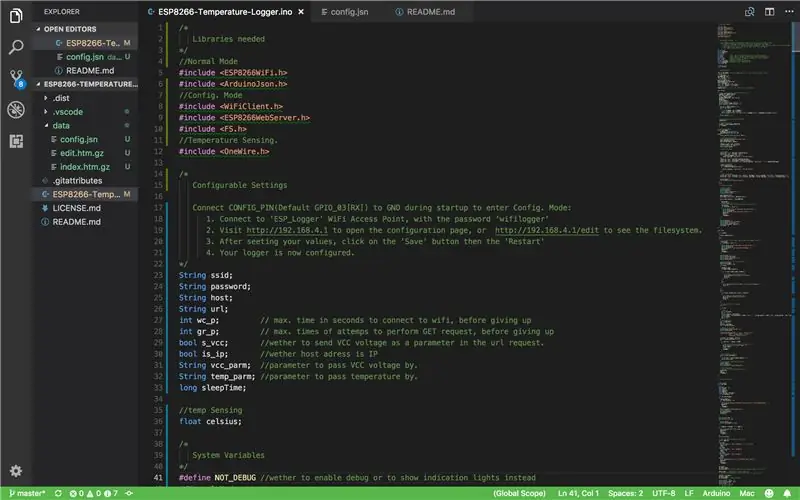
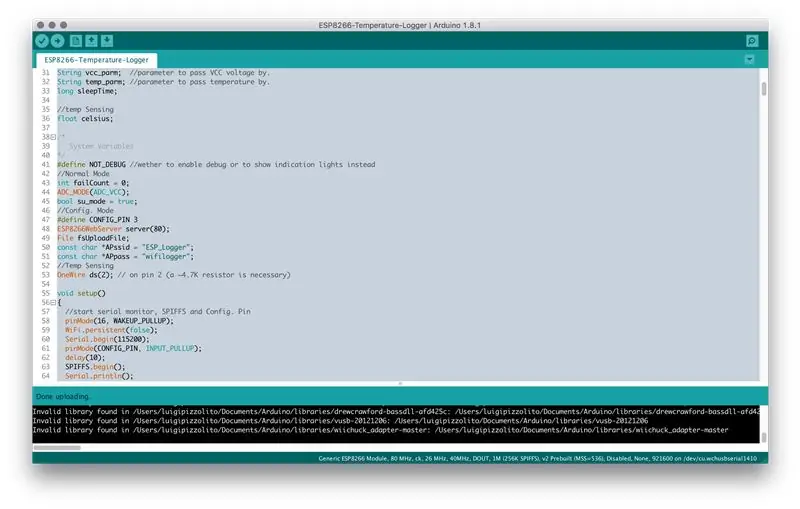
Для программирования ESP8266 вы можете использовать дешевый программный модуль из Китая с небольшой модификацией, добавив кнопку для подключения GPIO_2 к земле. Прошивка ESP8266 выходит за рамки этой инструкции, но это легко сделать с помощью скетча Arduino, который можно найти на странице GitHub. Обязательно установите ArduinoJSON и библиотеку OneWire и, конечно же, ядра ESP.
ВАЖНЫЙ! Не забудьте загрузить данные SPIFFS на плату. Регистратор не загрузится без файла конфигурации, хранящегося в памяти SPIFFS.
github.com/Luigi-Pizzolito/ESP8266-Temperatu…
Шаг 5. Interwebz: Google Формы
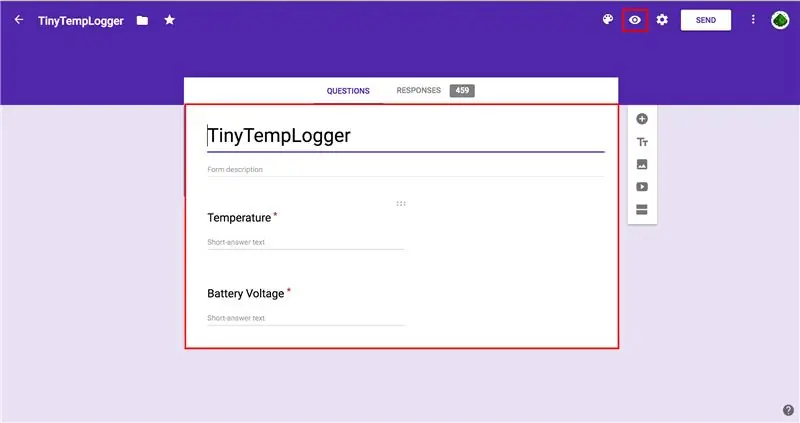
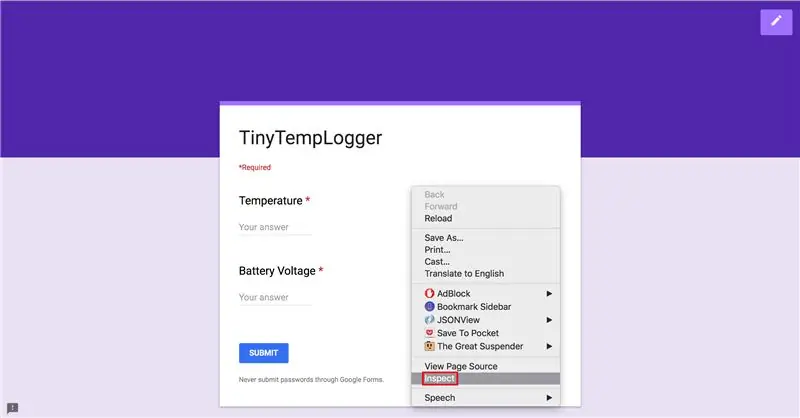
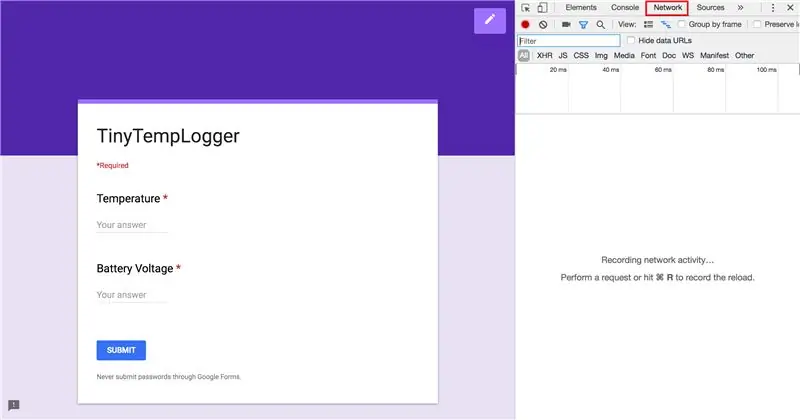
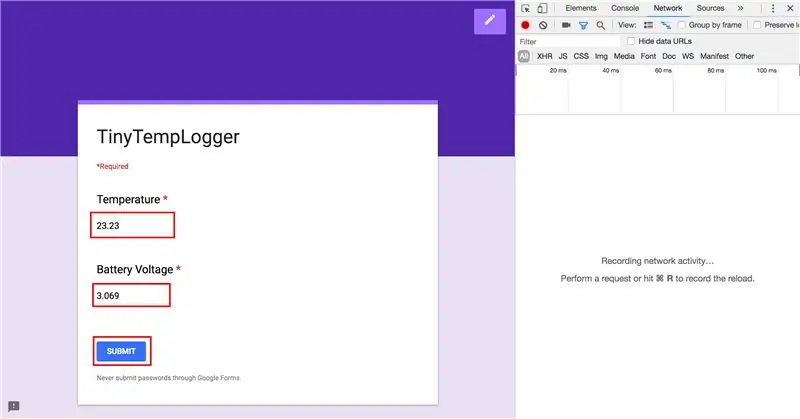
Бэкэнд нашего регистратора будет выполнен с помощью Google Forms and Sheets и IFTTT между ними. Просто следить за картинками отсюда - проще всего.
- Сделайте новую форму.
- Запишите запрос ответа формы с помощью инструментов разработчика Google Chrome.
- Обратите внимание на URL-адрес запроса и данные для запроса
- Подключите форму к автообновлению Google Таблицы
- Добавить графики на листы
Шаг 6. Interwebz: IFTTT Webhooks
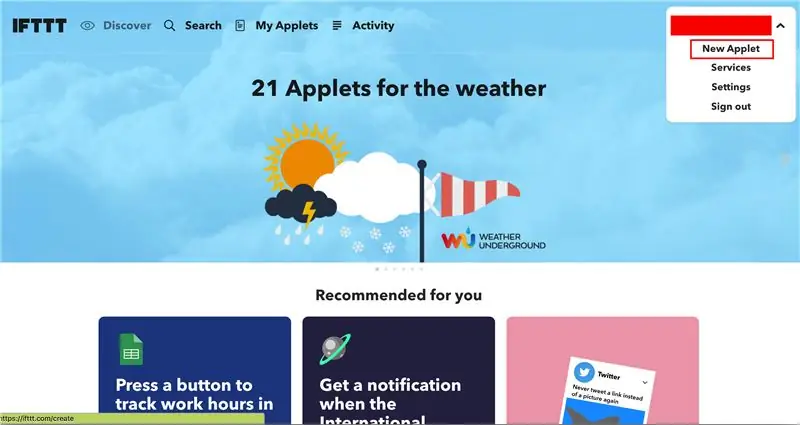
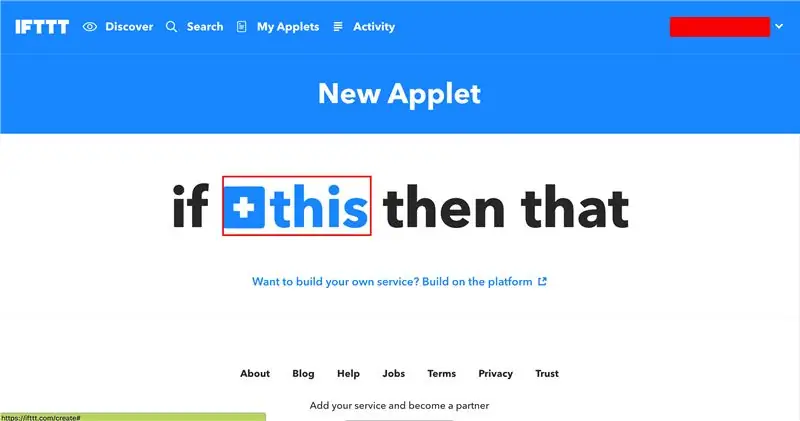
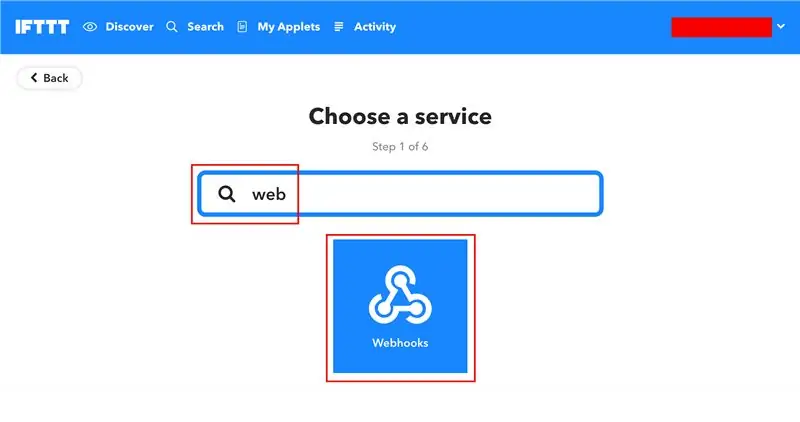
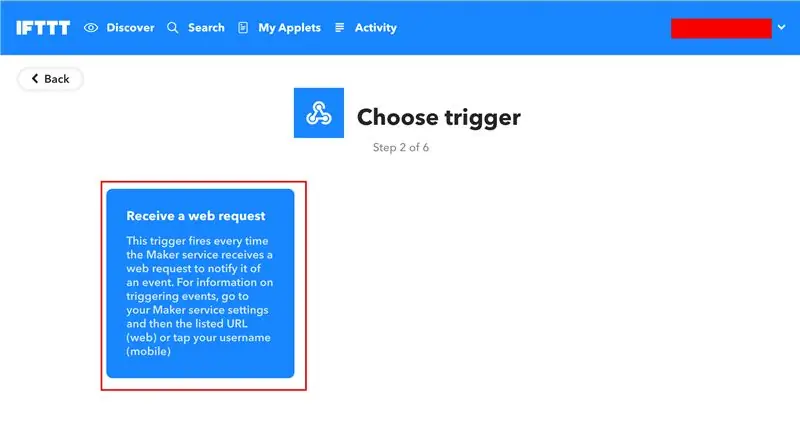
На самом деле просто следуйте пошаговым изображениям на этом этапе.
- Создайте новый апплет IFTTT
- Выберите триггер в качестве события запроса веб-перехватчика, обратите внимание на название события.
- Выберите действие, которое будет запросом веб-перехватчика.
- Вставьте URL-адрес запроса из Инструментов разработчика в Google Формы.
- Установите метод запроса на POST
- Установите тип контента на 'application / x-www-urlencoded'
- Вставьте необработанные данные запроса из инструментов разработчика из Google Forms.
- Найдите поля для температуры и напряжения и замените на «Ингредиенты»; Значение1 и значение2.
- Готово апплет.
Шаг 7: Interwebz: настройка регистратора
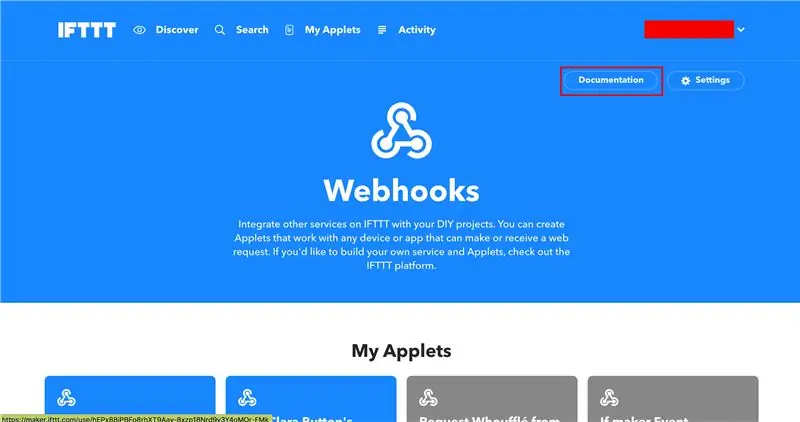
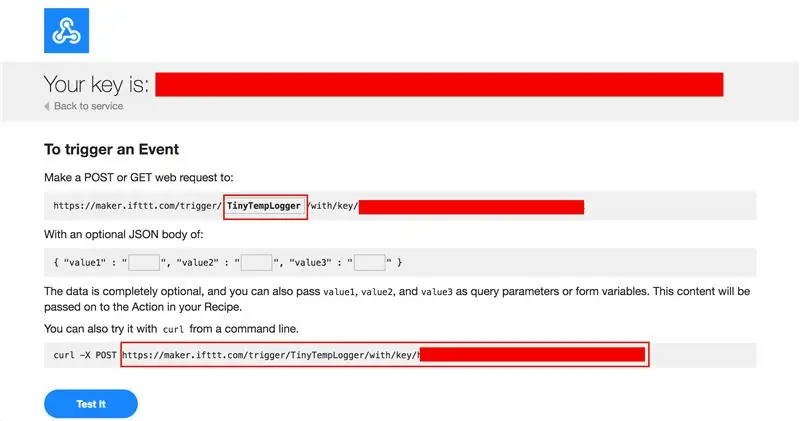
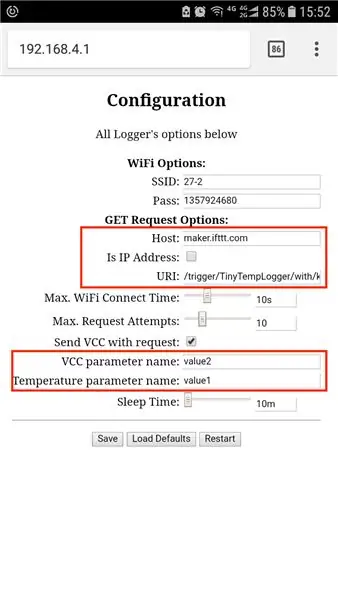
Следите за картинками…
- Посетите документацию по IFTTT Maker Webhooks здесь:
- Скопируйте URL-адрес триггера после ввода имени события.
- Войдите в режим настройки на вашем TinyTempLogger, удерживая кнопку настройки и нажимая кнопку сброса, подключитесь к ESP_Logger и откройте 192.168.4.1
- Введите свой URL, разделенный на Host и URI
- Введите «значение1» и «значение2» в качестве имен параметров.
- Нажмите «Сохранить», затем «Сбросить».
Теперь ваш регистратор должен иметь возможность отправлять данные в Google Таблицы через реле IFTTT.
Шаг 8: Пайка: аккумулятор, зарядное устройство и регулятор

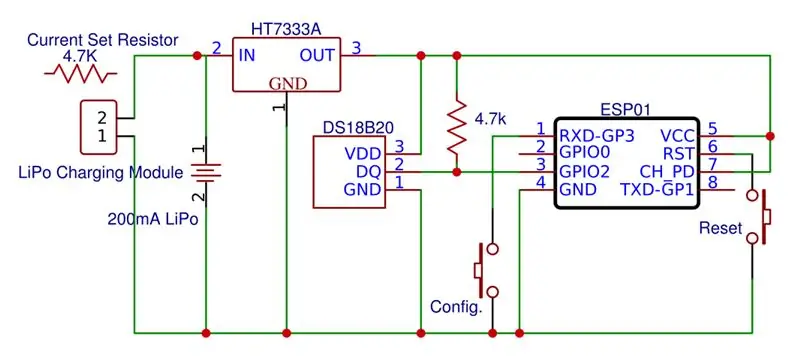
К этому моменту у вас должен быть полнофункциональный прототип на макетной плате. В течение следующих нескольких шагов мы спаяем все компоненты в стиле «мертвого жучка» в минимально возможном форм-факторе.
Начните с припаивания аккумулятора, регулятора и зарядного устройства друг к другу согласно схеме.
Схему также можно найти на странице GitHub.
Шаг 9: Пайка: удалите заголовки контактов

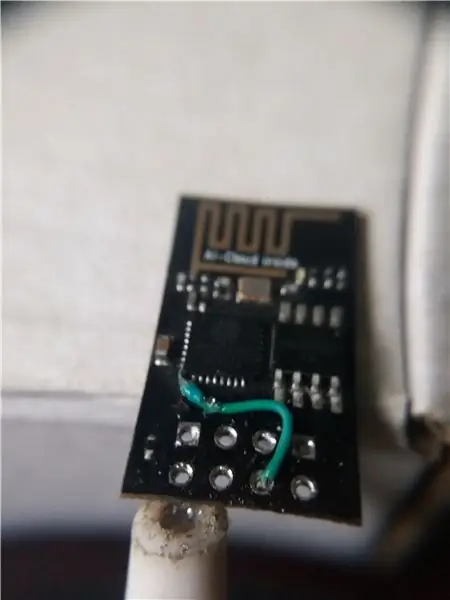

ВАЖНЫЙ! Перед удалением заголовков контактов убедитесь, что вы прошили программу и SPIFFS, создали прототип схемы и подтвердили, что она работает! Прошивать память после этого шага будет сложно !!
ПРОДОЛЖАЙТЕ ТОЛЬКО, если схема полностью работоспособна в качестве прототипа.
Удаление заглушек для штырей - это немного сложная задача, моя стратегия состоит в том, чтобы просто нанести флюс и попытаться нагреть все штырьки одновременно с припоем, используя пинцет, чтобы вытащить штифты. Затем я использую паяльный насос снизу и утюг сверху, чтобы расплавить припой, застрявший в отверстиях, и высосать его. Будьте осторожны, чтобы не порвать тонкую проволоку для глубокого сна.
Шаг 10: Пайка резистора SMD, изменение тока модуля зарядного устройства
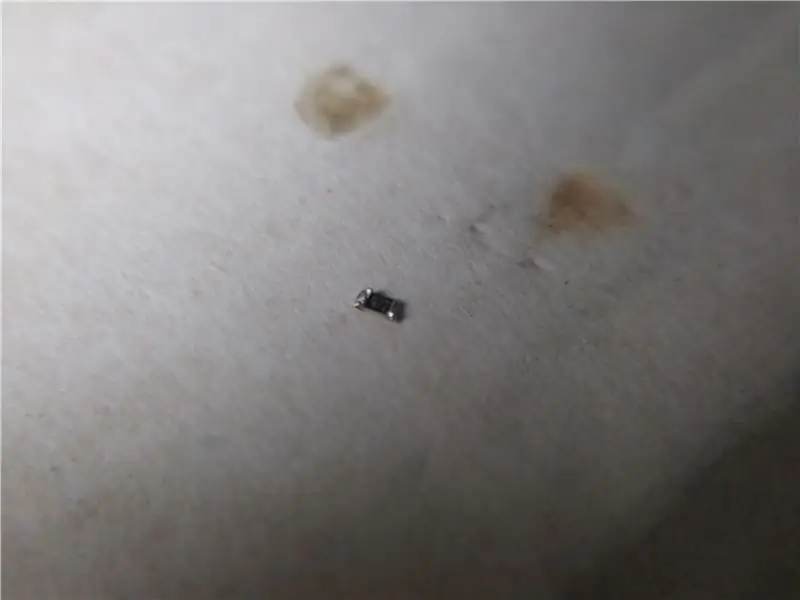

Перед тем, как использовать модуль зарядки LiPo с нашей небольшой батареей емкостью 200 мАч, нам необходимо его модифицировать. По умолчанию эти модули заряжают элемент до 500 мА, что слишком много для небольших батарей. Изменив резистор установки тока SMD с 1,2 кОм (122) на 4,7 кОм (472), мы можем уменьшить ток до ~ 150 мА. Так наша клетка прослужит дольше.
Шаг 11: Пайка: кнопки



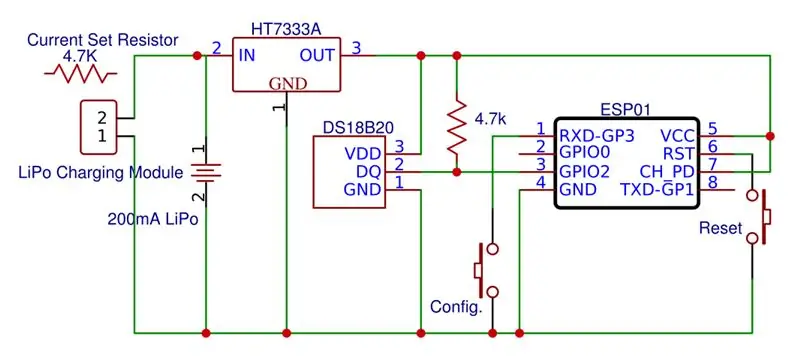
Первым, что я припаял к ESP-01, были кнопки, я просто использовал тонкий провод и кнопки для поверхностного монтажа, просто следуйте схеме и старайтесь, чтобы все было как можно меньше.
Шаг 12: Пайка: DS18B20



Затем я припаял датчик температуры DS18B20, сначала я обрезал его выводы и припаял резистор 4,7 кОм для поверхностного монтажа между выводами VCC и DATA, затем он просто следовал схеме, чтобы подключить его к ESP.
Шаг 13: Пайка: прикрепите все вместе



Последнее, что оставалось сделать, это соединить провода питания, идущие от батареи к ESP, и, наконец, пайка была сделана!
Шаг 14: время 3D-печати и окончательная сборка
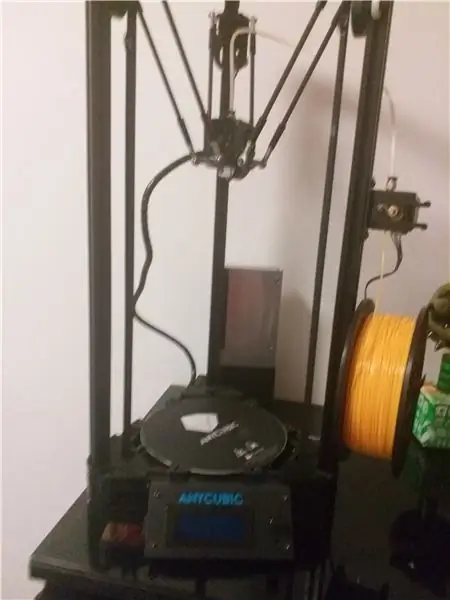
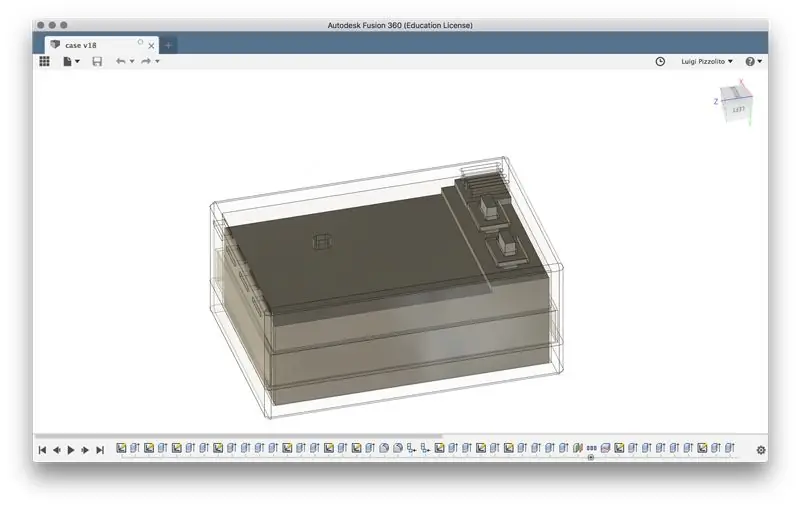
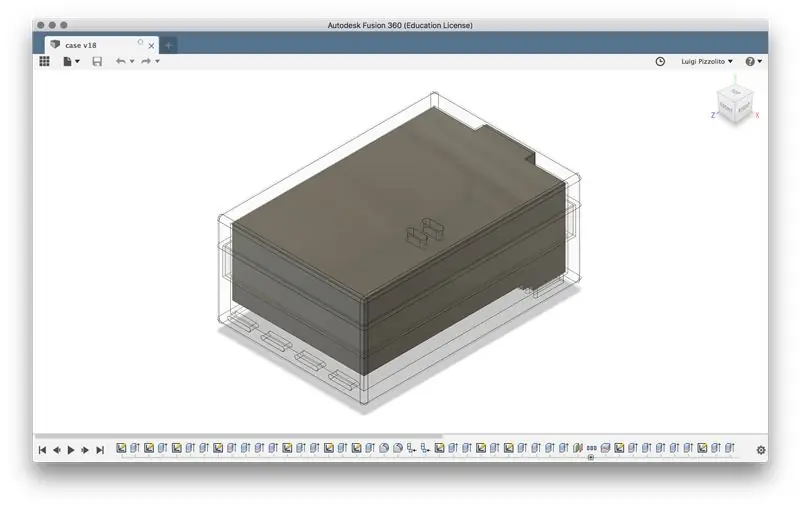
Чтобы завершить сборку, убедившись, что все по-прежнему работает после пайки, пришло время напечатать для него корпус на 3D-принтере. Я начал с измерения размеров и создания модели в Fusion 360, если только вам не удалось сделать свою такую же маленькую или такую же, как у меня, вам может потребоваться настроить модель Fusion 360. В противном случае STL для верхней и нижней части корпуса и контактных площадок готовы к печати. Я использовал Cura для нарезки с разрешением 0,1 мм, заполнением 20%, нитью ABS и включенной «Печать тонких стен». Обязательно включите это, иначе тонкое соединение, выравнивающее две половинки корпуса, не будет напечатано.
Файлы STL и fusion 360 находятся на GitHub.
github.com/Luigi-Pizzolito/ESP8266-Temperatu…
После распечатки это был просто случай (каламбур), чтобы все запихнуть в него и закрыть суперклеем. Это очень плотно прилегает, и потребуется много терпения. Я рекомендую что-то вроде Scotch Weld, потому что он немного толще, суперклей, как правило, очень тонкий, покрывает все и прилипает везде (включая пальцы).
Шаг 15: Завершите



Вот он, крошечный регистратор температуры с поддержкой Wi-Fi. Удачи вам, если вы попытаетесь собрать свои собственные, и проявите терпение, сделав эти штуки маленькими, но все же функциональными.
Рекомендуемые:
Добавление пользовательской функции в Google Таблицы: 5 шагов

Добавление пользовательской функции в Google Таблицы: я уверен, что в какой-то момент в вашей жизни вам приходилось использовать программное обеспечение для работы с электронными таблицами, такое как Microsoft Excel или Google Sheets. Они относительно просты и удобны в использовании, но при этом очень мощные и легко расширяемые. Сегодня мы рассмотрим Goo
Легко и бесплатно добавляйте карты Google в ваши таблицы Google: 6 шагов

Легко и бесплатно добавляйте карты Google в ваши таблицы Google: как и многие производители, я создал несколько проектов GPS-трекеров. Сегодня мы сможем быстро визуализировать точки GPS прямо в Google Таблицах без использования внешнего веб-сайта или API. Лучше всего то, что это БЕСПЛАТНО
Отправка данных о беспроводной вибрации и температуре в Google Таблицы с помощью Node-RED: 37 шагов

Отправка данных о беспроводной вибрации и температуре в Google Таблицы с помощью Node-RED: представляем промышленный беспроводной датчик вибрации и температуры для Интернета вещей с большим радиусом действия от NCD, обеспечивающий радиус действия до 2 миль за счет использования беспроводной ячеистой сетевой структуры. Это устройство, оснащенное прецизионным 16-битным датчиком вибрации и температуры, может
CloudyData - ESP8266 в Google Таблицы стало проще: 10 шагов (с изображениями)

CloudyData - ESP8266 в Google Таблицы стало проще: в последние годы я давно искал облачные хранилища данных: интересно отслеживать данные с любого типа датчика, но еще интереснее, если эти данные доступны везде без любые трудности с хранением, такие как использование SD
Регистратор температуры WiFi (с ESP8266): 11 шагов (с изображениями)

WiFi Temperature Logger (с ESP8266): Здравствуйте, рад вас видеть. Я надеюсь, что в этом руководстве вы найдете полезную информацию. Не стесняйтесь присылать мне предложения, вопросы, … Вот некоторые основные данные и краткий обзор проекта. Для мобильных пользователей: видео. Сообщите мне
